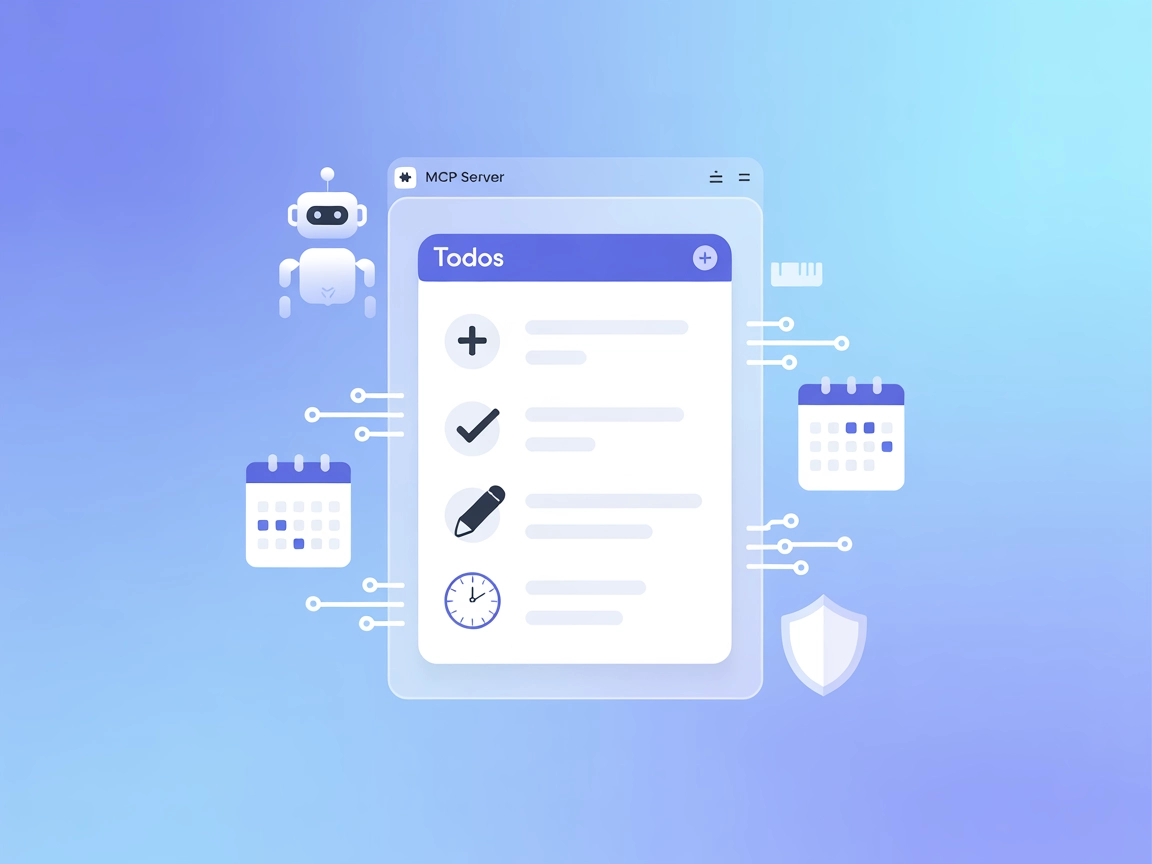Markitdown MCP Server
Markitdown MCP Server prepája AI asistentov s markdown obsahom, čím umožňuje automatizovanú dokumentáciu, analýzu obsahu a správu markdown súborov pre efektívne...
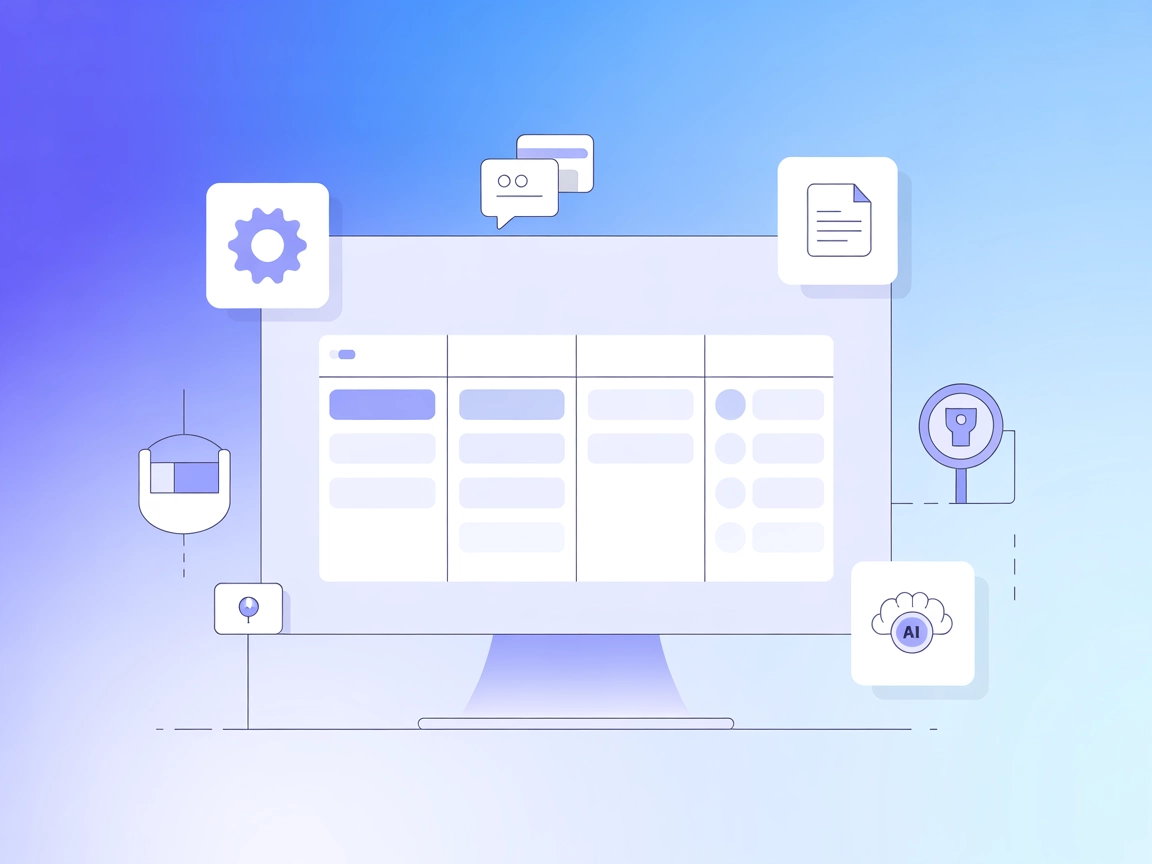
Integrujte Monday.com do svojich workflow vo FlowHunt pomocou MCP servera Monday.com—automatizujte správu tabúľ, sledovanie položiek, spoločné aktualizácie a správu dokumentov jednoducho a efektívne.
FlowHunt poskytuje dodatočnú bezpečnostnú vrstvu medzi vašimi internými systémami a AI nástrojmi, čím vám dáva podrobnú kontrolu nad tým, ktoré nástroje sú prístupné z vašich MCP serverov. MCP servery hostované v našej infraštruktúre môžu byť bezproblémovo integrované s chatbotom FlowHunt ako aj s populárnymi AI platformami ako sú ChatGPT, Claude a rôzne AI editory.
MCP server Monday.com je server Model Context Protocol (MCP), ktorý umožňuje AI asistentom a MCP klientom bezproblémovo pracovať s tabuľami, položkami, aktualizáciami a dokumentmi v Monday.com. Priamo cez API Monday.com umožňuje tento server workflow poháňané AI spravovať úlohy, ako je vytváranie tabúľ, správa položiek, aktualizácia stavov, správa dokumentov a ďalšie. Umožňuje vývojárom a AI agentom automatizovať projektový manažment, zvýšiť produktivitu a integrovať možnosti Monday.com priamo do vývoja alebo konverzačného prostredia. Podporuje pokročilé prípady použitia ako automatizovaná správa tabúľ, sledovanie položiek, práca s dokumentmi a spoločné aktualizácie.
V dokumentácii ani repozitári nie sú uvedené žiadne explicitné šablóny promptov.
V repozitári nie sú zdokumentované žiadne explicitné zdroje.
Nie sú k dispozícii žiadne špecifické pokyny na nastavenie Windsurf.
claude_desktop_config.json (Mac: ~/Library/Application Support/Claude/claude_desktop_config.json, Windows: %APPDATA%/Claude/claude_desktop_config.json).mcpServers s použitím uvx:"mcpServers": {
"monday": {
"command": "uvx",
"args": [
"mcp-server-monday"
],
"env": {
"MONDAY_API_KEY": "your-monday-api-key",
"MONDAY_WORKSPACE_NAME": "your-monday-workspace-name"
}
}
}
"mcpServers": {
"monday-docker": {
"command": "docker",
"args": [
"run",
"--rm",
"-i",
"-e",
"MONDAY_API_KEY=your-monday-api-key",
"-e",
"MONDAY_WORKSPACE_NAME=your-monday-workspace-name",
"sakce/mcp-server-monday"
]
}
}
Nie sú k dispozícii žiadne špecifické pokyny na nastavenie Cursor.
Nie sú k dispozícii žiadne špecifické pokyny na nastavenie Cline.
Pre automatickú inštaláciu:
npx -y @smithery/cli install @sakce/mcp-server-monday --client claude
Ukladajte API kľúče v sekcii env:
"env": {
"MONDAY_API_KEY": "your-monday-api-key",
"MONDAY_WORKSPACE_NAME": "your-monday-workspace-name"
}
Použitie MCP vo FlowHunt
Na integráciu MCP serverov do svojho workflow vo FlowHunt začnite pridaním MCP komponentu do vášho flow a prepojením s AI agentom:
Kliknite na MCP komponent pre otvorenie nastavovacieho panela. V systémovej MCP konfigurácii vložte detaily vášho MCP servera v tomto JSON formáte:
{
"monday": {
"transport": "streamable_http",
"url": "https://yourmcpserver.example/pathtothemcp/url"
}
}
Po nakonfigurovaní môže AI agent využívať tento MCP ako nástroj so všetkými jeho funkciami a možnosťami. Nezabudnite zmeniť “monday” na skutočný názov vášho MCP servera a URL na adresu vášho MCP servera.
| Sekcia | Dostupnosť | Detaily/Poznámky |
|---|---|---|
| Prehľad | ✅ | |
| Zoznam promptov | ⛔ | Nie sú zdokumentované šablóny |
| Zoznam zdrojov | ⛔ | Nie sú explicitne zdokumentované |
| Zoznam nástrojov | ✅ | 15+ nástrojov pre Monday.com |
| Zabezpečenie API kľúčov | ✅ | Nastavenie zahŕňa env premenné |
| Podpora vzorkovania (menej dôležité v hodnotení) | ⛔ | Nie je špecifikované |
Podľa dostupnej dokumentácie a ponúkaných funkcií je tento MCP server dobre vybavený pre automatizáciu Monday.com, no chýbajú informácie o šablónach promptov a explicitných definíciách zdrojov. O podpore Sampling a Roots nie je zmienka.
Tento MCP server je robustný nástroj pre automatizáciu a integráciu projektového manažmentu v Monday.com. Napriek tomu absencia explicitných šablón promptov, dokumentácie zdrojov a informácií o Roots a Sampling mierne obmedzuje jeho využiteľnosť pre pokročilé MCP scenáre. Na základe vyššie uvedenej tabuľky by sme tento MCP server hodnotili na 7/10 za komplexnosť a praktickú použiteľnosť.
| Má LICENCIU | ✅ (MIT) |
|---|---|
| Má aspoň jeden nástroj | ✅ |
| Počet Forkov | 12 |
| Počet hviezd | 31 |
Je to server Model Context Protocol, ktorý umožňuje FlowHunt a ďalším MCP klientom automatizovať a spravovať tabule, položky, aktualizácie a dokumenty v Monday.com pomocou workflow poháňaných umelou inteligenciou.
Môžete vytvárať, upravovať, presúvať a mazať tabule a položky, spravovať skupiny, pridávať aktualizácie/komentáre, organizovať dokumenty a automatizovať archiváciu alebo mazanie—všetko cez AI agentov vo FlowHunt.
API kľúče a názvy pracovných priestorov vždy ukladajte do sekcie `env` vo svojich konfiguračných súboroch, nikdy ich nezapracovávajte priamo do kódu. Takto zostanú vaše údaje bezpečné a jednoducho spravovateľné.
Áno, je kompatibilný s Claude, Cursor, Cline aj Docker inštaláciami. Pozrite si pokyny pre nastavenie každého klienta.
Automatizovaná správa projektových tabúľ, spoločné aktualizácie položiek, spracovanie dokumentov, dynamická reštrukturalizácia tabúľ a udržiavanie čistoty dát—všetko bez manuálneho zásahu.
Pripojte svoje pracovné prostredie Monday.com k FlowHunt a odomknite pokročilú automatizáciu, AI poháňané aktualizácie a efektívnu tímovú spoluprácu. Zažite projektový manažment bez námahy už dnes.
Markitdown MCP Server prepája AI asistentov s markdown obsahom, čím umožňuje automatizovanú dokumentáciu, analýzu obsahu a správu markdown súborov pre efektívne...
Server Model Context Protocolu (MCP) prepája AI asistentov s externými zdrojmi dát, API a službami, čím umožňuje jednoduchú integráciu komplexných pracovných po...
Todos MCP Server je open-source aplikácia na správu zoznamu úloh s podporou Model Context Protocol (MCP), ktorá umožňuje AI asistentom a chatbotom programovo sp...
Súhlas s cookies
Používame cookies na vylepšenie vášho prehliadania a analýzu našej návštevnosti. See our privacy policy.